教老婆学Linux运维(二)Linux常用命令指南【下】
tips:紧接上一篇,Linux常用命令指南【上】
2.4 文件解压缩
2.4.1 官宣的linux压缩工具:tar
tar的基本命令格式为
tar [参数选项] [文件或目录]
我们前面学的命令凡是参数选项都要加-,tar命令有点特殊,加不加都可以,如 tar -z 可以写成 tar z。
tar常用命令:
tar -zcvf [压缩包名] [待打包文件或目录]
# [压缩包名] 一般为 tar.gz 后缀
# z :通过gzip压缩或解压
# c :创建新的tar包
# v :显示命令执行过程
# f :指定压缩文件的名字
# t : 不解压查看tar包内容
tar tvf [压缩包]
# 不解压查看压缩包内容
tar zxvf [压缩包] -C [解压路径]
# 将压缩参数的c换成x,便是解压
# -C:指定解压路径,不加-C解压到当前目录
常用命令示例:
# 先来准备点数据
cd ~
# 返回用户根目录
mkdir -p /var/www/yaojiaxiaoyuan/html
# 创建多级目录
touch /var/www/yaojiaxiaoyuan/html/yaomaomao{01..10}.html
# 在上面的目录中批量创建多个文件
tar zcvf www.tar.gz /var/www/yaojiaxiaoyuan/html
# 将目录/var/www/yaojiaxiaoyuan/html打包为www的tar包


mkdir /var/www/yaojiaxiaoyuan/html/test
find /var/www/yaojiaxiaoyuan/html ! -type d| xargs tar zcvf www2.tar.gz
# 查找/var/www/yaojiaxiaoyuan/html下不是目录的文件,将其打包为www2.tar.gz
# 根据之前find学到的命令,组合打包
# tar命令的--exclude参数也有排除打包的功能,自行研究,不再赘述。
tar -tvf www2.tar.gz
# 不解压查看压缩包www2.tar.gz中文件

mkdir ./yao/ yao2
tar zxvf www.tar.gz -C ./yao/
# 解压www.tar.gz 到yao目录下
# 可以看到连var这个目录打打包进来了

如果不想打包那么多层级怎么办,直接cd到需要打包的目录进行打包。
2.4.2 gzip
gzip只能打包文件,不能打包目录。
gzip打包文件后会将源文件删除。
gzip参数:
gzip 【参数选项】 【待压缩文件或压缩包】
# -d :解压
# -v :显示解压过程
# -l : 列出压缩文件内容信息
# -c : 不改变原始文件
# -r :递归压缩目录下所有文件
# -t :检查压缩文件完整性
# -数字<1-9> :指定压缩率,值越大压缩率越高,默认为6
gzip常用命令示例:
cd /var/www/yaojiaxiaoyuan/html
gzip *.html
# 打包所有html文件,可以看到html压缩成gz文件后不见了。
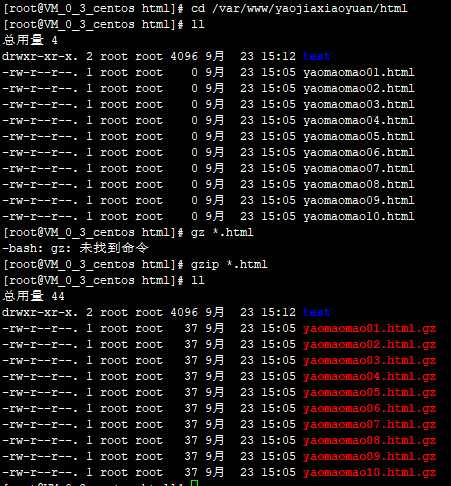
gzip -l *.gz
# 不解压展示压缩包内信息
gzip -dv *.gz
# 解压gz文件

可以发现,解压后gz包也不见了。那怎么保留源文件?
echo '试试' >> yaomaomao01.html
# 先在yaomaomao01.html文件中添加点内容,echo在这里的作用与sed类似
gzip -c yaomaomao01.html > 01.gz
# 使用-c + 重定向符号,将yaomaomao01.html压缩为01.gz,并且不删除源文件,解压也是一样的操作
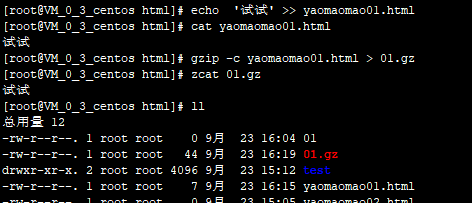
gzip -dc 01.gz > 01.html
# 将01.gz解压为01.html,可以看到源文件01.gz还存在

扩展:可以使用zcat、zgrep、zless、zdiff等扩展组件查看压缩文件,与cat、grep、less和diff等命令一样,如图:
zcat 01.gz

gz不能压缩目录,这个开头说了,报错如下:
gzip test
# ==>> gzip: test is a directory -- ignored

2.4.3 zip/unzip
2.4.3.1 zip
zip压缩格式,windows、linux、mac上都是通用的压缩格式,并且跟tar一样,可以压缩目录。
zip yao.zip *
# 压缩当前目录下所有文件

但是这样打包并不能压缩子目录下文件,只能压缩子目录本身,如图:
cd test
touch test01.txt
cd ../
zip yao2.zip *

如同其他命令样,zip也有个-r参数,可以递归压缩
zip -r yao2.zip *
# ==>> adding: test/test01.txt (stored 0%)

当前目录下已经有压缩包,想打包本目录的时候不将上个压缩包打进去,排除掉,怎么打包?使用-x参数:
zip -r yao3.zip * -x yao2.zip

小结,zip几种打包方式,并有三个参数:
zip yao2.zip *
# 普通打包
zip -r yao3.zip *
# 递归打包
zip -r yao3.zip * -x yao2.zip
# 递归打包,排除某文件
zip -rq yao4.zip *
# 递归打包,不显示压缩信息
# 无参数,普通压缩
# -r :递归压缩
# -x :排除某个文件压缩
# -q :不显示压缩信息
2.4.3.2 unzip
unzip可以解压zip命令打包的或其他例如windows上的rar、360压缩等软件打包的zip格式文件。
不解压查看压缩文件:
unzip -l yao.zip

指定目录解压:
unzip -d yao01 yao.zip
# 解压到test文件夹下
# -d : 指定目录,无此目录则创建一个,解压的部分信息===>> creating: yao01/test/
# 没有-d参数则默认解压到当前文件夹
# -o : 解压时不提示是否覆盖文件;如果我们现在解压到当前目录就会提示是否覆盖,因为已经有此文件了,使用-o可以直接覆盖
# -v :展示解压时的详细信息

2.4.4 7za
7z也是一种高效率的压缩文件格式,7z常用命令如下。
压缩:
7za a -r yao.7z *.html
# 压缩所有html到yao.7z包中
# a :添加文件、目录
# -r :递归

不解压查看文件内部信息:
7za l yao.7z
# l :不解压查看
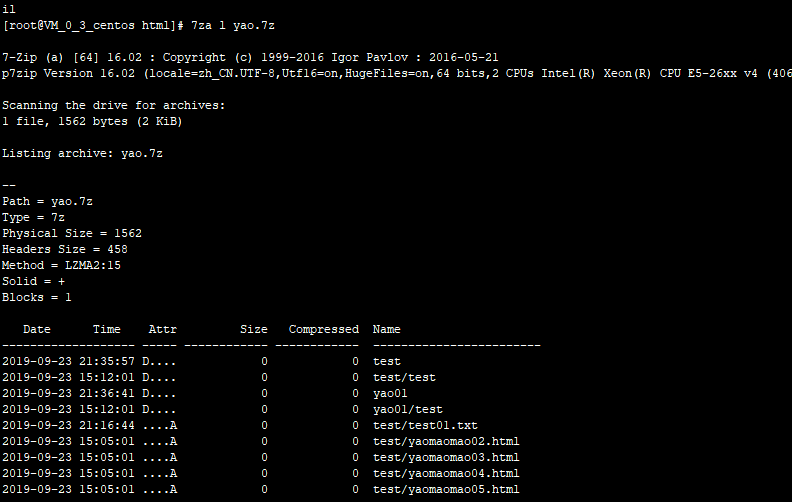
解压:
7za x yao.7z -r -oyao7z
# x : 解压,x换成e也可以解压;但是一般用x,x解压全路径,用e会将所有文件解压到一个目录中
# -r :递归解压子目录
# -o :指定解压目录,注意的是,-o参数与目录间没有空格,这是比较奇特的一点

2.5 用户、文件与权限
2.5.1 权限升级:su与sudo
提到用户与权限,则首先得说说一个不能避过的命令:su与sudo。
su与sudo的共同点是,都可以用另一个用户权限执行命令。
不同点是:su要切换成另一个用户,sudo不需要。
切换用户,su的常用命令:
whoami
# 查看自己是哪个用户,我们这里可以看到是root登录的
su yao
# root用户切换为普通用户不需要输入密码
su root
# 普通用户切换回root用户需要输入密码
# 小知识: su root == su,su切换root不需要输入root用户名
# 注意:这种切换虽然可以成功,但是环境变量还是原用户的,所以要用下面的命令切换
su - yao
# su - [用户名],这种切换方式可以切换到相应用户,还能将登陆后的环境变量一并切换

其实su也可以不用切换过去就能执行命令,只需要加一个参数-c就行:
su - yao -c 'pwd'
# 使用yao执行pwd命令

可以看到,其实是执行成功了,正确返回了yao的home路径。
但是这种方式毕竟没有sudo来的方便,接下来看看不用切换用户的sudo:
su - yao
# 切换为普通用户登录
whoami
# 查看切换成功了没
ls /root
# 访问root文件夹

可以看到,没权限。怎么办?sudo呀。
sudo ls /root
# 访问root目录,输入yao用户的登录密码就行了

所有用户都可以使用sudo吗?当然不是了,我们可以查看下赋予sudo权限的用户:
sudo -l
# 查看当前用户被授权的sudo权限
怎么赋予sudo权限?
在/etc/sudoers文件中添加用户就行了
sudo cat /etc/sudoers
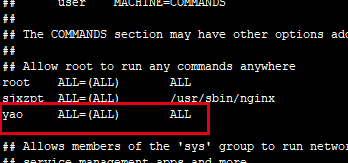
用vi还是sed都可以,但是最好使用visudo。
sudo visudo
# root用户不用sudo
visudo是专门来编辑/etc/sudoers文件的,它还有语法检查作用,赶快添加你的sudo用户吧。
2.5.2 用户增删改:useradd、usermod、userdel
2.5.2.1 用户新增:useradd、passwd
最常用,不带任何参数的添加用户:
useradd wfy
# 新增用户wfy
passwd wfy
# 设置密码,密码一般为大小写加数字和一个特殊字符
passwd 小技巧,一条命令设置用户密码:
echo "123456" | passwd --stdin wfy
# --stdin :可从标准输入获取密码
# 批量修改密码时,此命令比较有用
# 此外,还有个chpasswd命令也可以批量修改密码

passwd 密码到期提醒策略:
passwd -n 7 -x 60 -w 10 -i 30 wfy
# 7天内不能修改密码,60天以后必须修改密码,过期前10天通知用户,过期后30天禁止用户登录
# -n : 7 表示不能修改密码天数
# -x :60 表示必须修改密码天数
# -w :10 表示过期前10天通知
# -i : 30 表示过期后30天禁止登录

useradd不带任何参数时,系统会先读取/etc/login.defs(用户定义)、/etc/deault/useradd(用户默认配置)文件,然后根据其中所设置的规则添加用户同时向/etc/passwd(密码文件)、/etc/group(用户组)文件添加新用户和新用户组记录。
建好了之后,可以到/home目录下看下,已经创建了属于此用户的家目录。
cd /home/wfy
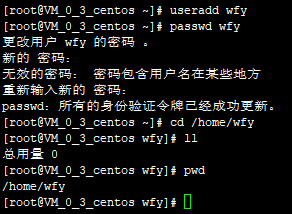
chage -l wfy
# 查看用户的有效期

查看用户所属信息:
id wfy
# 这个信息其实就在/etc/passwd中,可以用grep wfy /etc/passwd 查看比对下
# uid : 用户id
# gid :用户组id

后续说道group的时候再来看看gid的作用。
禁止登陆用户创建:
useradd -s /sbin/nologin ftp_ymm
# -s :指定用户登录的shell,/sbin/nologin表示禁止登陆,部署ftp等中间件会经常用到
useradd -M -s /sbin/nologin nginx_wfy
# 部署nginx、mysql等中间件会经常用到
# -M : 不创建家目录
其他参数:
useradd -u 806 -s /bin/sh -c "这是测试用户" -G root -e "2019/12/21" -f 2 -d /tmp/wfy test_wfy
# -u :指定uid
# -c :用户说明
# -G :设置用户组
# -e : 设置过期时间
# -f :2表示过期两天停权
# -d :用户每次登录时的家目录
tail -1 /etc/passwd
# 查看passwd文件最后一行,可以看到刚才添加的用户信息
tail -1 /etc/shadow
# 查看/etc/shadow文件最后一行,可以看到刚才-f添加的参数2

拓展:使用useradd -D 参数就是修改用户的初始配置文件:/etc/deault/useradd,来看下这个文件有什么。
[root@VM_0_3_centos wfy]# cat /etc/default/useradd
# useradd defaults file
GROUP=100
# 依赖于/etc/login.defs的USERGROUPS_ENAB参数,如果为no,则此处控制
HOME=/home
# 把用户的家目录建在/home中
INACTIVE=-1
# 是否启用用户国企停权,-1表示不启用
EXPIRE=
# 用户终止日期,不设置表示不启用
SHELL=/bin/bash
# 新用户默认所用的shell类型
SKEL=/etc/skel
# 家目录默认文件存放路径,新增用户时,从这个配置目录拷贝过去
CREATE_MAIL_SPOOL=yes
# 创建mail文件
用useradd -D来修改下看看,当然,先做好备份:
cp /etc/default/useradd{,.bak}
# 做个备份
cd /etc/default
# 可以看到创建useradd.bak文件
useradd -D -s /bin/sh
# -D :改变/etc/default/useradd文件
# -s :改变默认shell
# -b : 定义家目录
# -e :设置用户过期日期
# -f :过期后几日停权
# -g :设置用户组
diff /etc/default/useradd{,.bak}
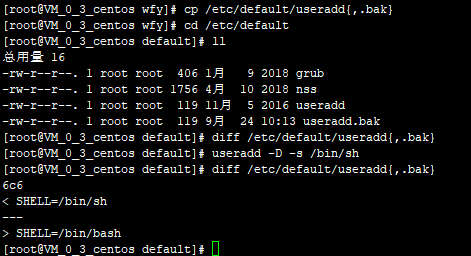
可以看到前后对比的效果
2.5.2.2 用户修改:usermod
usermod的参数大部分与useradd相同,无非一个新增一个修改而已。不同的参数如下:
usermod -l wfy2 wfy
# 将wfy这个用户的登录名改为wfy2
# -l :修改用户名称
# -L :lock,锁定用户密码
# -U :unlock,解除密码锁定
# -a :追加用户组,与-G参数连用
将useradd替换为usermod,其他参数不变,来修改下用户信息
usermod -u 806 -s /bin/sh -c "修改了测试用户" -G root -e "2019/12/21" -f 2 -d /tmp/wfy test_wfy
grep test_wfy /etc/passwd
grep test_wfy /etc/shadow

2.5.2.3 用户删除:userdel
userdel -r test_wfy
# -r : 删除用户及家目录
# -f : 强制删除用户,即使用户登录了
# 不加-r参数删除不会删除家目录
注意:实际工作中,一般不使用userdel,而是去/etc/passwd中将用户信息注释。
2.5.3 用户查看:id、w、who、whoami、last
id,查看用户id信息:
id wfy
# 显示wfy的uid及gid信息

w,最常用,查看已登录用户信息:
w
# 展示所有已登录用户信息
# 展示字段含义如下
# USER : 用户
# TTY : 用户tty名称
# FROM : 从哪登录的
# LOGIN : 登录时间
# IDLE :终端空闲时间
# JCPU : 终端上所有进程及子进程使用系统的总时间
# PCPU :活动进程使用的系统时间
# WHAT :当前用户执行的进程

who 查看所有已登录用户信息:
who
# 显示已登录用户信息,与w略有不同
users 查看所有已登录用户名:
users
# 只显示用户
whoami 查看当前登录用户信息:
whoami
# 查看当前登录的用户名
last:
last
# 显示用户登录列表,读取/var/log/wtmp
last -10
# 显示最近10次的登录信息
last root -10
# 显示root用户的最近10次登录信息
lastb
# 展示用户登录失败信息,读取/var/log/btmp
lastb -10
# 展示最近10条用户登录失败信息
lastb root -10
# 展示root用户登录失败信息,最近10条
lastlog
# 展示所有用户最近一次登录记录,读取/var/log/lastlog
2.5.4 文件权限:chown 、chmod
2.5.4.1 改变文件用户组:chown
chown常用命令如下:
cd ~
# 返回root家目录
chown wfy wfy.txt
# 更改wfy.txt的所属用户为wfy

chown wfy:wfy wfy2.txt
# 将wfy2.txt的所属用户更改为wfy,用户组从root更改为wfy

chown -R wfy:wfy yao
# 将yao这个目录及其子目录全都赋权给wfy
# 可以看到yao下的var目录页赋权给了wfy这个用户及用户组

2.5.4.2 改变文件权限范围:chmod
chmod可以改变文件及目录的权限范围,它有两种赋权模式:1)使用权限字母 + 操作符;2)使用数字。
常用命令示例:
chmod 777 wfy.txt
# 更改wfy.txt权限为所有人可访问
修改前:
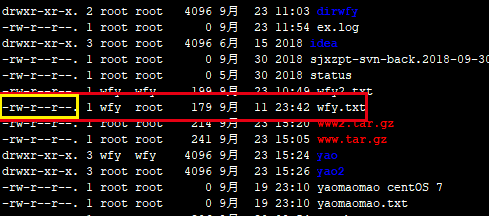
修改后:
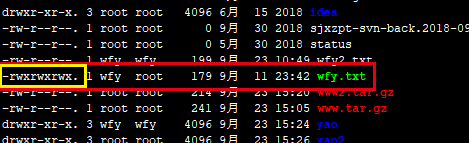
7代表rwx,777所代表的9位字符权限为rwxrwxrwx。
- "r" = 4, 可读权限;目录、子目录及其文件都可被访问。
- "w" = 2,可写权限;可修改文件内容、目录名称。
- "x" = 1,可执行权限;目录没有x权限无法进入,sh脚本文件没有x无法执行。
- "-" = 0,无权限。
赋予目录只读权限:
chmod -R 555 yao
# 5 = 4 + 0 +1,即r-x,可读与可执行权限,但是不能被修改。执行下看看效果,是否与预期一样。
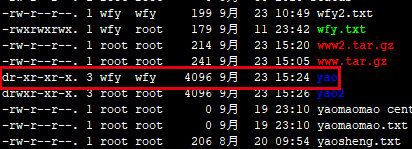
可以看到第一位字符是d,d代表目录,后续9位字符为r-x(属主权限位)、r-x(属组权限位)、r-x(其他用户权限位)。
此外还有一种常用的赋权模式,为+x,赋予文件可执行权限,一般用来执行shell脚本:
chmod +x [脚本名].sh
shell脚本一般有四种执行方式,最常用的为+x赋权后使用下面命令执行:
./脚本名.sh
其他三种方式:
. /脚本名.sh
# .后有空格
source 脚本名.sh
sh 脚本名.sh
当然,也可以用来执行txt文件,示例如下:
. wfy.txt
source
sh wfy.txt

可以看到我们的wfy.txt文件并不是一个shell文件,没有找到响应的命令去执行,后续的shell入门会说下.sh的脚本文件是怎样编写的。
注意:普通用户还需有r权限才能执行,root则不需要。
2.6 资源监控与管理
2.6.1 虚拟文件管理系统:proc
说到资源管理这块,/proc文件夹是linux上不得不说的一个目录。

ls /proc

可以看到红框/proc目录下红框圈的那一片数字文件夹,这其实就是我们linux系统中所有进程文件存放的地方。每生成一个进程,就会在这里有个对应的文件夹,也就是我们以后会经常打交道的pid。
有很多的inux命令都是调用此目录中的文件来显示系统相关信息。例如内存、cpu等信息。
为什么proc下面的文件能存放内存、进程、cpu这些跟磁盘文件没任何关系的东西呢?
因为proc实际是一个伪文件系统,或者说虚拟文件系统。我们在文章开头就说了,linux中的一切都是以文件形式存在的,就是proc做到的。
对于用户、应用程序,它们是从proc中得到系统的一些信息,甚至可以改变内核的某些参数。
而proc中的文件内容并不是全然不变的,它们会随着系统进程的变化而变化,当用户读取它们时,proc文件系统就动态地从系统内核中读出所需要的信息并提交。
一些我们常用的命令会用到下面的一些文件,如磁盘、cpu、内存相关的。
| --------------- | ------------- |
|---|---|
| /proc/cmdline | 内核命令行,核心启动参数 |
| /proc/cpuinfo | cpu的相关信息 |
| /proc/devices | 挂载设备 |
| /proc/Loadavg | 负载均衡 |
| /proc/meminfo | 内存信息 |
| /proc/mounts | 加载文件系统 |
| /proc/stat | 全面统计状态表 |
| /proc/swaps | 交换空间表 |
| /proc/version | 内核版本 |
| /proc/uptime | 系统正常运行时间 |
关于/proc目录的详解可以参考这篇文章https://www.cnblogs.com/aofo/p/6151266.html
关于proc也不用深究,知道这么个东西就行了。
接下来看看关于磁盘、网络、cpu、内存的一些基本命令。
2.6.2 磁盘空间监视器:df
df命令可以说linux上最常用的命令之一,因为一旦磁盘空间不够就会出现各种故障,数据库、应用都可能会处于瘫痪状态。
常用命令示例:
[root@VM_0_3_centos ~]# df -h
# 以适合人类阅读的方式展示磁盘空间大小
文件系统 容量 已用 可用 已用% 挂载点
/dev/vda1 50G 43G 4.3G 91% /
devtmpfs 1.9G 0 1.9G 0% /dev
tmpfs 10G 666M 9.4G 7% /dev/shm
tmpfs 1.9G 324K 1.9G 1% /run
tmpfs 1.9G 0 1.9G 0% /sys/fs/cgroup
tmpfs 380M 0 380M 0% /run/user/1005
tmpfs 380M 0 380M 0% /run/user/0
[root@VM_0_3_centos ~]# df -i
# -i : 显示inode的使用情况
# linux文件有个inode的文件数量限制,一旦无可用inode,则无法再产生新的文件,会在磁盘空间未满的情况下报“No space left on device”,解决方案是删除无用(多天前)的小文件或者log文件
文件系统 Inode 已用(I) 可用(I) 已用(I)% 挂载点
/dev/vda1 3276800 215486 3061314 7% /
devtmpfs 482932 308 482624 1% /dev
tmpfs 485254 258 484996 1% /dev/shm
tmpfs 485254 354 484900 1% /run
tmpfs 485254 16 485238 1% /sys/fs/cgroup
tmpfs 485254 1 485253 1% /run/user/1005
tmpfs 485254 1 485253 1% /run/user/0
[root@VM_0_3_centos ~]# df -Th
# -T:查看文件系统类型
# 本机展示的挂载盘/dev/vda1文件系统类型为ext3
文件系统 类型 容量 已用 可用 已用% 挂载点
/dev/vda1 ext3 50G 43G 4.3G 91% /
devtmpfs devtmpfs 1.9G 0 1.9G 0% /dev
tmpfs tmpfs 10G 666M 9.4G 7% /dev/shm
tmpfs tmpfs 1.9G 324K 1.9G 1% /run
tmpfs tmpfs 1.9G 0 1.9G 0% /sys/fs/cgroup
tmpfs tmpfs 380M 0 380M 0% /run/user/1005
tmpfs tmpfs 380M 0 380M 0% /run/user/0
2.6.2 内存空间监视器:free
一台电脑、服务器,内存、存储(磁盘)、处理器(cpu)、操作系统是最基本的组成。
free就是用来监视linux系统使用内存的命令。
常用命令示例:
[root@VM_0_3_centos ~]# free -h
# 以人类可读方式展示内存使用情况,根据实际大小自动转换为KB、MB、GB
total used free shared buff/cache available
Mem: 3.7G 275M 144M 48M 3.3G 3.1G
Swap: 2.0G 658M 1.4G
Mem为物理内存使用情况,Swap为虚拟内存使用情况(一般是划分一部分磁盘空间作为虚拟内存)。
total :总内存;3.7G一般为4G内存机器。
used :已使用内存。
free :自由内存。
shared : 共享内存。
buff/cache : 缓存,3.3G。
available : 可用内存。
在以前没有available这个展示字段的时候,我们通常是将 free + buff/cache 的总量作为可用内存。
linux系统的特性就是将不用的物理内存缓存起来,因为千万以为free的144M内存就是真实的系统剩余内存了。所以当前可用内存为available:3.1G。
常用命令之二:定时查询内存
free -hs 5
# 每5秒显示内存使用情况,ctrl + c 终端
# -s:根据指定间隔显示内存使用情况,单位为秒
[root@localhost ca_ga]# free -hs 5
total used free shared buff/cache available
Mem: 62G 27G 359M 65M 34G 34G
Swap: 31G 6.7G 25G
total used free shared buff/cache available
Mem: 62G 27G 348M 65M 34G 34G
Swap: 31G 6.7G 25G
total used free shared buff/cache available
Mem: 62G 27G 354M 65M 34G 34G
Swap: 31G 6.7G 25G
^C
2.6.3 网络探测器:ping
ping命令与windows下用cmd打出的ping命令相似,都是用来探测主机之间网络是否通畅。
常用命令示例:
ping www.baidu.com
# ping域名或ip,会一直显示ping结果,ctrl + c 中断
# 不同于windows的是,windos上ping -t才会一直显示ping结果
[root@VM_0_3_centos ~]# ping www.baidu.com
PING www.a.shifen.com (14.215.177.39) 56(84) bytes of data.
64 bytes from 14.215.177.39 (14.215.177.39): icmp_seq=1 ttl=54 time=3.97 ms
64 bytes from 14.215.177.39 (14.215.177.39): icmp_seq=2 ttl=54 time=4.01 ms
64 bytes from 14.215.177.39 (14.215.177.39): icmp_seq=3 ttl=54 time=3.97 ms
64 bytes from 14.215.177.39 (14.215.177.39): icmp_seq=4 ttl=54 time=4.03 ms
64 bytes from 14.215.177.39 (14.215.177.39): icmp_seq=5 ttl=54 time=3.97 ms
^C
--- www.a.shifen.com ping statistics ---
5 packets transmitted, 5 received, 0% packet loss, time 4004ms
rtt min/avg/max/mdev = 3.971/3.993/4.031/0.024 ms
从结果行第一行可以看到,baidu的域名被转换成了www.a.shifen.com,发送了56字节的数据。
而从第二行开始,是目标返回信息。目标受到的字节是64,icmp_seq就是受到包的序列号,ttl是数据包的生存周期,time是延时,3.97毫秒。
最后三行是统计结果信息,发送了5个包,接收了5个包,一个包没有丢失,总共用时4004毫秒。min/avg/max/mdev 为最小/平均/最大/平均偏差(Mean Deviation) 延时。
ttl为time to life,即icmp包在网络上的存活时间。
常用ping命令示例:
ping -c 3 -i 3 -s 1024 -t 255 www.csdn.com
# -c :固定ping次数,本次为3次
# -i :发送间隔,本次为3秒
# -s :数据包大小,单位字节,本次1024为1KB
# -t :255,ttl值
[root@VM_0_3_centos ~]# ping -c 3 -i 3 -s 1024 -t 255 www.csdn.com
PING www.csdn.com (47.95.164.112) 1024(1052) bytes of data.
1032 bytes from 47.95.164.112 (47.95.164.112): icmp_seq=1 ttl=250 time=38.4 ms
1032 bytes from 47.95.164.112 (47.95.164.112): icmp_seq=2 ttl=250 time=38.3 ms
1032 bytes from 47.95.164.112 (47.95.164.112): icmp_seq=3 ttl=250 time=38.4 ms
--- www.csdn.com ping statistics ---
3 packets transmitted, 3 received, 0% packet loss, time 6006ms
rtt min/avg/max/mdev = 38.334/38.402/38.447/0.167 ms
ping失败案例:
ping -c 3 -i 3 -s 1024 -t 255 www.yaojiaxiaoyuan.com
PING www.yaojiaxiaoyuan.com.qiniudns.com (1.1.1.1) 1024(1052) bytes of data.
--- www.yaojiaxiaoyuan.com.qiniudns.com ping statistics ---
3 packets transmitted, 0 received, 100% packet loss, time 5999ms
可以看到,因为我的网站www.yaojiaxiaoyuan.com备案过期了,所以探测的时候发送3个包都丢失了,丢失率100%。
ping只能探测ip及域名,但是没法探测端口,下期的进阶命令会说道telnet,可以远程探测端口。
2.6.4 cpu、进程及内存监视器:top
top命令可以用于实时监控cpu的状态,显示系统中各个进程的资源占用情况。
常用命令示例:
top
# 对,无参数的top命令是最长用的资源监控命令。
# 再往下会说些常用的交互命令。
[root@VM_0_3_centos ~]# top
top - 23:03:23 up 127 days, 13:56, 2 users, load average: 0.00, 0.01, 0.05
Tasks: 79 total, 1 running, 78 sleeping, 0 stopped, 0 zombie
%Cpu(s): 0.2 us, 0.0 sy, 0.0 ni, 99.7 id, 0.2 wa, 0.0 hi, 0.0 si, 0.0 st
KiB Mem : 3882032 total, 145996 free, 283752 used, 3452284 buff/cache
KiB Swap: 2097148 total, 1422392 free, 674756 used. 3218052 avail Mem
PID USER PR NI VIRT RES SHR S %CPU %MEM TIME+ COMMAND
964 redis 20 0 142960 7244 988 S 0.3 0.2 168:01.87 redis-server
15515 root 20 0 260068 123108 3988 S 0.3 3.2 20:12.97 YDService
30378 root 20 0 155536 2132 1540 R 0.3 0.1 0:00.06 top
…………
# 后面还有很多,省略了
因为域名已经被注销了,目前没法截图,所以只能复制文字出来了。
结果第一行,为uptime命令的执行结果。后面进阶命令会说道,大家感兴趣可以自行执行下。
23:03:23 # 当前系统时间
up 127 days, 13:56 # 系统已运行127天13小时56分
2 users # 两个用户在登录
load average: 0.00, 0.01, 0.05 # 最近1分钟、5分钟、15分钟的负载情况
第二行,进程信息。共79个进程,1个运行,78个睡眠,停止的0个,僵死的0个。
第三行,cpu状态信息。
0.2 us # 用户空间占比
0.0 sy # 内核空间占比
0.0 ni # 改变过优先级的进程占用比
99.7 id # 空闲CPU百分比
0.2 wa # I/O等待占用cpu百分比
0.0 hi # 硬中断占用cpu百分比
0.0 si # 软中断占用cpu百分比
0.0 st # 虚拟机占用比
第四行、第五行,分别是物理内存状态及虚拟内存状态。
total # 内存总量
free # 空闲内存
used # 已用内存
buff/cache # 缓存
第六行为空行,第七行以后就是系统中各进程的监控状态。
PID # 进程id
USER # 用户,进程所有者
PR # 优先级
NI # nice值,负值高优先
VIRT # 进程使用的虚拟内存总量,KB
RES # 所用物理内存大小,KB
SHR # 共享内存大小
S # 进程状态。S=睡眠sleep,R=运行running,D=不可终端的休眠状态,T=stopped,Z=zombie僵尸进程
%CPU # 占用CPU百分比
%MEM # 占用物理内存百分比
TIME+ # 进程使用CPU时间统计
COMMAND # 进程名
其他常用命令示例:
top -c
# 第七行后进程信息显示进程全路径
top -n 2
# -n : 指定更新次数两次不再刷新,无参数会一直刷新
top的交互模式:
按1可以显示多核CPU的信息。
按b可以高亮选中某列,再使用符号"<"或“>”来向左或向右降序排序。
关于资源监控还有许多很实用的工具:如iostat、mpstat、iftop、vmstat、iotop、sar等工具,有兴趣可以自行研究,或者等下一篇linux进阶命令出来再看一看。
三、结束语
这篇文断断续续写了一个多月,终于在今天完结了,下一篇是linux核心命令进阶及shell入门。
本来在大纲里已经把shell入门放进这篇来了,但是想想,还是放到下篇吧。就这样吧,linux的命令实在太多了,但是常用的其实本篇大部分都囊括了。
可能还有些一些涉及文件上传、下载、安装的常用命令如curl、wget、yum、rpm、ssh、scp等等,还有系统管理、网络管理等等命令都放在下篇了。
最后,感谢老婆给了我这么大动力。感谢。
撒花,结束,退场。
公众号注册的比较晚,没有评论功能,所以一般用来发长文。
知识星球相当于技术朋友圈,有问题大家可以提问,讨论。
欢迎关注我的公众号:姚毛毛的博客

欢迎加入我的知识星球,目前免费哦。
知识星球:姚毛毛的私密花园
公众号注册的比较晚,没有评论功能,所以一般用来发长文。
知识星球相当于技术朋友圈,有问题大家可以提问,讨论。
欢迎关注我的公众号:姚毛毛的博客

欢迎加入我的知识星球,目前免费哦。
知识星球:姚毛毛的私密花园
![知识星球]
教老婆学Linux运维(二)Linux常用命令指南【下】的更多相关文章
- 【Linux 运维】Linux 目录
目录 [Linux 运维]Centos7初始化网络配置 [Linux 运维]linux系统修改主机名 [Linux 运维]linux系统关机.重启.注销命令 [Linux 运维]linux系统查看版本 ...
- Linux内存运维操作及常用命令
Linux内存运维操作及常用命令 1.问题诊断 1.1 什么是 Linux 服务器 Load Average? 1.2如何查看 Linux 服务器负载? 1.3服务器负载高怎么办? 1.4如何查看服务 ...
- 【Linux 运维】linux系统关机、重启、注销命令
linux 关机.重启.注销命令: 关机命令: shutdown -h now 立刻关机(生产常用) shutdown -h +1 一分钟后关机 ( shutdown -c 可以将 ...
- Linux运维二:CentOS6.6系统安装后的基本配置与优化
CentOS6.6系统安装完成后还需要做一些配置与优化: 一:Linux内核版本号介绍 查看内核版本: [root@Gin scripts]# uname -r 2.6.32-504.el6.x86_ ...
- 【linux运维】linux系统上忘记密码如何操作
目录 红帽系统忘记密码操作 红帽系统设置ip,主机名 centos系统忘记密码操作 一.红帽系统忘记密码操作 1)再出现以下界面后按键盘e键 2)进入以下界面后,再次按e键 3)使用上下键选择第2项或 ...
- 【linux运维】Linux服务器玩转vsftpd安装与配置
Linux服务器搭建ftp详细教程. 前言 本文,主要以vsftp软件为主进行讲解,版本为3.0.2.以介绍设置虚拟用户.权限验证为主,linux权限知识默认大家都有所了解.vsftpd设置有两种模式 ...
- linux 运维必备150个命令
线上查询及帮助命令(1个) man 目录操作命令(6个) ls tree pwd mkdir rmdir cd 文件操作命令(7个) touch cp mv rm ln find rename 文件查 ...
- Linux运维人员最常用166个命令汇总
引用自“菜鸟博客” 命令 功能说明 线上查询.帮助命令(2个) man 查看命令帮助,命令词典,更复杂还有info,但不常用. help 查看Linux内置命令的帮助,比如cd等命令. 文件.目录操作 ...
- Linux运维人员最常用 150 个命令汇总
linux 命令是对 Linux 系统进行管理的命令.对于 Linux 系统来说,无论是中央处理器.内存.磁盘驱动器.键盘.鼠标,还是用户等都是文件, Linux 系统管理的命令是它正常运行的核心,与 ...
- 互联网公司linux运维生产场景常用软件工具一览
linux的世界真的很精彩,还没入门的朋友赶紧进来吧! 操作系统:Centos※,Freebsd,Ubuntu,Redhat linux,suse linux网站服务:apache※,nginx※,l ...
随机推荐
- Git 忽略某些文件提交
在项目中有些配置文件不需要提交,但是有同学在后面开发中发现在.igonore文件中无论如何都无法忽略某些文件的提交.原因在这里: 已经维护起来的文件,即使加上了gitignore,也无济于事.---- ...
- Keras(七)Keras.layers各种层介绍
一.网络层 keras的层主要包括: 常用层(Core).卷积层(Convolutional).池化层(Pooling).局部连接层.递归层(Recurrent).嵌入层( Embedding).高级 ...
- ACM-ICPC 2018 徐州赛区(网络赛)
目录 A. Hard to prepare B.BE, GE or NE F.Features Track G.Trace H.Ryuji doesn't want to study I.Charac ...
- “玲珑杯”ACM比赛 Round #18 1147 - 最后你还是AK了(思维,边的贡献)
题目链接:http://www.ifrog.cc/acm/problem/1147 题解:这题很容易想到的是边的贡献也就是每条边最多被取到几次,和点的贡献类似,那些加边只要加在边贡献大的边上就行.然后 ...
- codeforces 828 D. High Load(思维,水题)
题目链接:http://codeforces.com/contest/828/problem/D 题解:任意去一个点为根然后有几个k就是几个子叶也就是根结点有几个分支然后最好的解法就是贪心,将剩下的点 ...
- Atcoder E - Meaningful Mean(线段树+思维)
题目链接:http://arc075.contest.atcoder.jp/tasks/arc075_c 题意:问数组a有多少子区间平均值为k 题解:一开始考虑过dp,但是显然不可行,其实将每一个数都 ...
- 一文看尽Java-多线程概念
一.前言 主要讲解一下多线程中的一些概念,本文之后就开始针对JUC包的设计开始解读: 二.概念 线程安全 1.存在共享数据(临界资源):2.多个线程同时操作共享数据:只有同时出现这两种 ...
- python实现去掉空行
# coding = utf-8def clearBlankLine(): file1 = open('text1.txt', 'r', encoding='utf-8') # 要去掉空行的文件 fi ...
- buuctf 随便注 writeup
1.0 打开页面 显然这个题的考点是注入,那我们来测一下 2.0 sql注入测试 1 2 输入 1' 后发现没有回显,改为 1' --+ 后,有回显,应该在这存在注入点 试一下 1' and 1=1 ...
- github初学者搭建自己的网站
如何利用github打造博客专属域名 感谢园友的无私共享-- http://www.cnblogs.com/xuehaoyue/p/6551217.html 选分支 建立好库,在设置 这里选择博客类型 ...
